Page 1
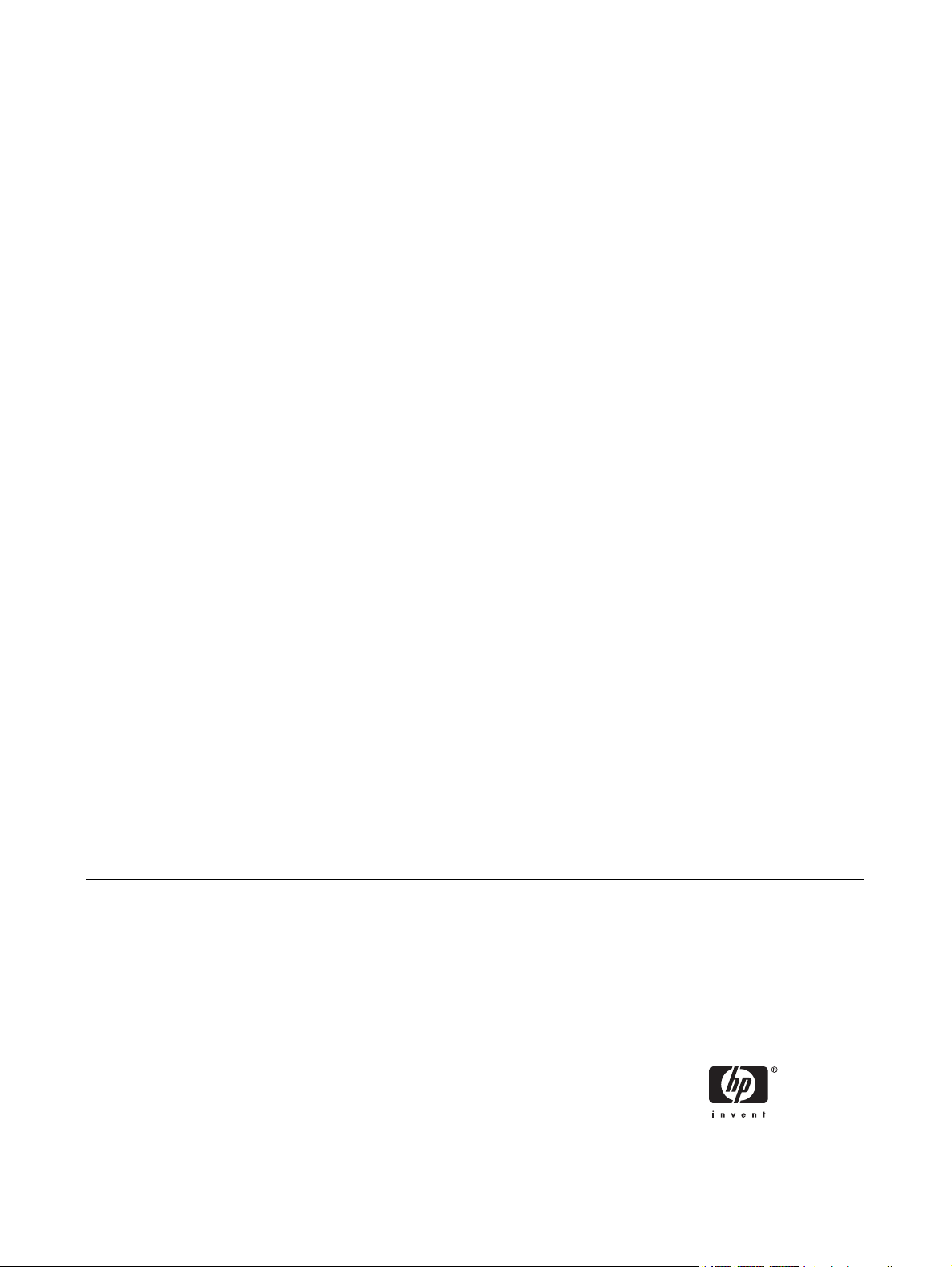
Pika-asennus- ja aloitusopas
HP Compaq Business PC
Page 2
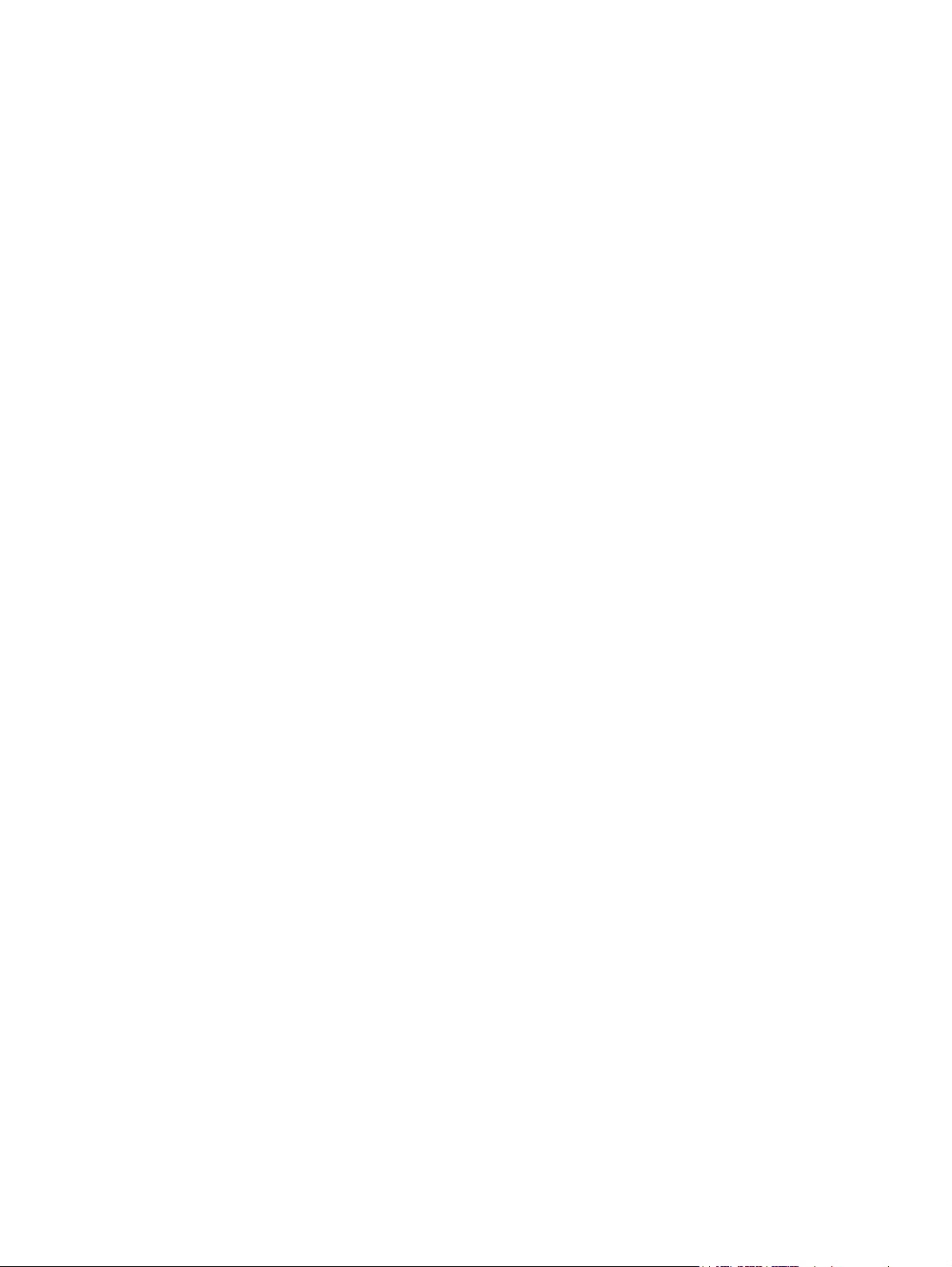
© Copyright 2007 Hewlett-Packard
Development Company, L.P. Tämän
asiakirjan tiedot voivat muuttua ilman
ennakkoilmoitusta.
Microsoft, Windows ja Windows Vista ovat
tavaramerkkejä tai rekisteröityjä
tavaramerkkejä, joiden omistaja on Microsoft
Corporation Yhdysvalloissa ja muissa
maissa.
Adobe, Acrobat ja Acrobat Reader ovat
tavaramerkkejä tai rekisteröityjä
tavaramerkkejä, joiden omistaja on Adobe
Systems Incorporated.
HP-tuotteiden takuut määritellään niiden
mukana toimitettavissa rajoitetun takuun
lausekkeissa. Mikään tässä mainittu ei
muodosta kattavampaa lisätakuuta. HP ei
vastaa tekstin teknisistä tai toimituksellisista
virheistä tai puutteista.
Tämä asiakirja sisältää tekijänoikeuksin
suojattuja tietoja. Mitään tämän asiakirjan
osaa ei saa valokopioida, jäljentää eikä
kääntää toiselle kielelle ilman HewlettPackard Companyn ennalta myöntämää
kirjallista lupaa.
Pika-asennus- ja aloitusopas
HP Compaq Business PC
Ensimmäinen painos (tammikuu 2007)
Asiakirjan osanumero: 440790-351
Page 3
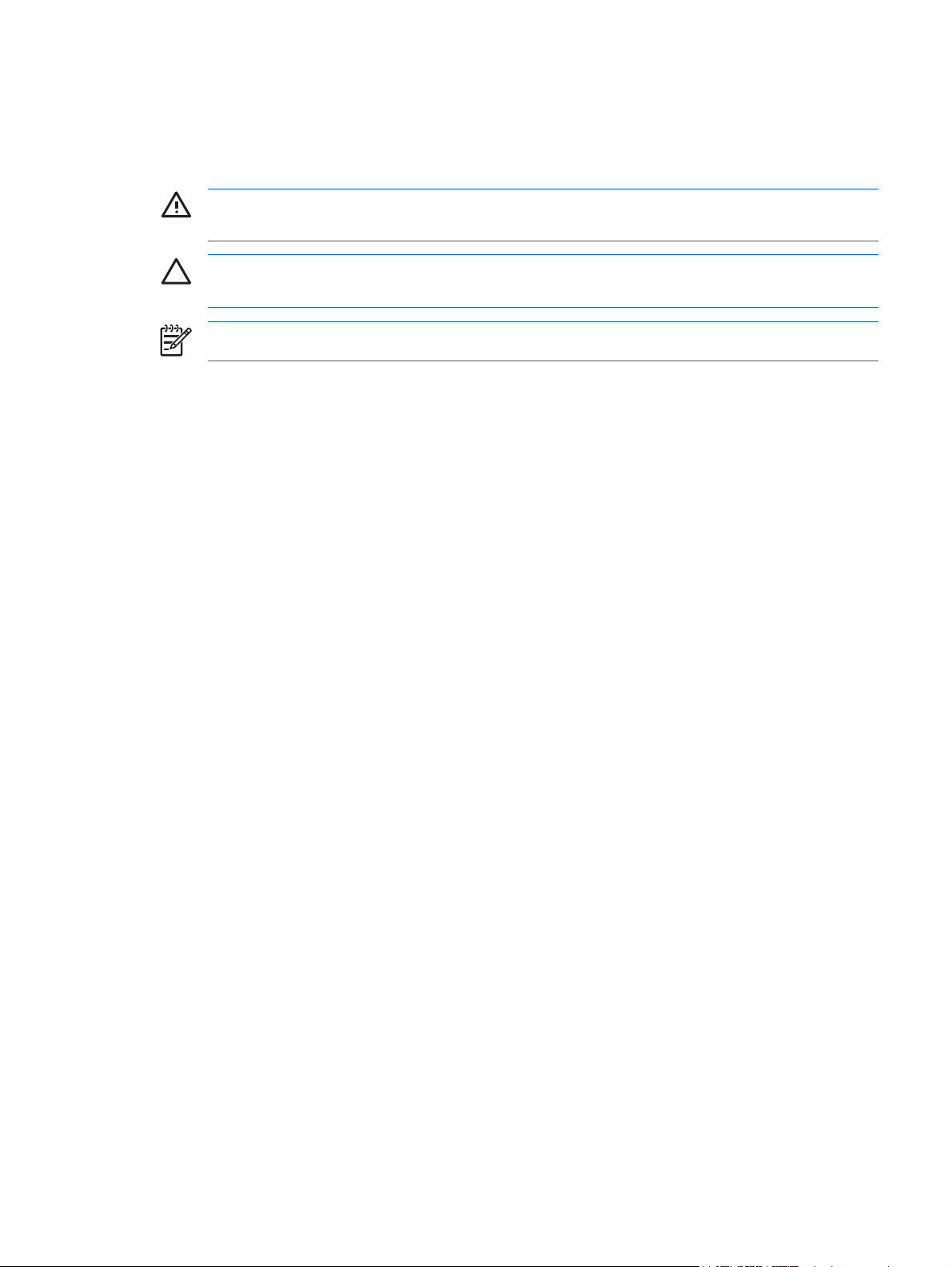
Tietoja tästä oppaasta
Tästä ohjeesta saat perustietoa tietokoneesi asentamisesta ja käytöstä.
VAARA Tämä merkintä tarkoittaa, että ohjeiden noudattamatta jättämisestä saattaa koitua
vahinkoja tai jopa hengenvaara.
VAROITUS: Tämä merkintä tarkoittaa, että ohjeiden noudattamatta jättäminen saattaa
vahingoittaa laitteistoa tai johtaa tietojen menetykseen.
HUOMAUTUS: Tämä merkintä tarkoittaa, että tekstissä esitetään tärkeitä lisätietoja.
FIWW iii
Page 4
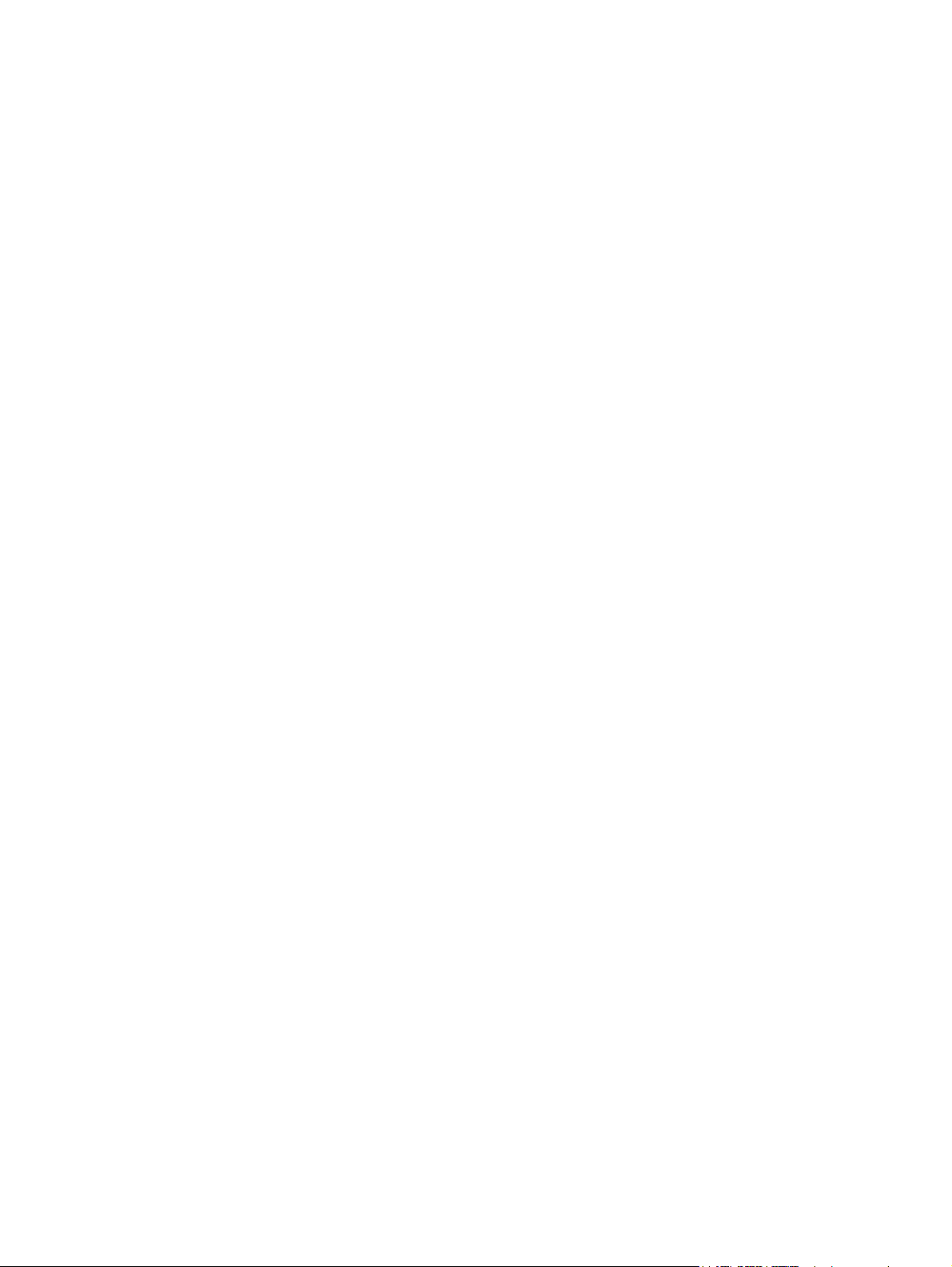
iv Tietoja tästä oppaasta FIWW
Page 5
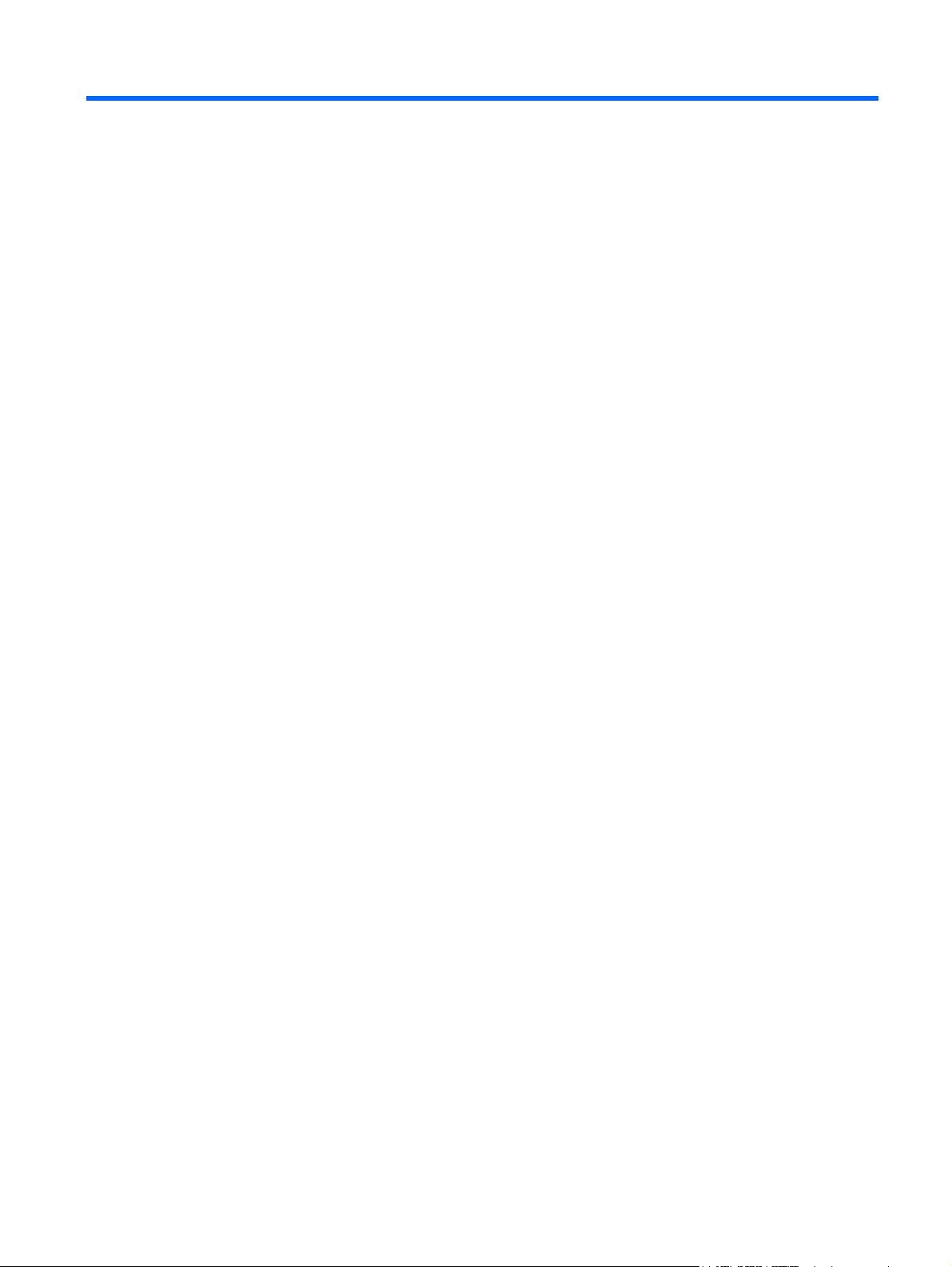
Sisällysluettelo
1 Pika-asennus
Vaihe 1: Tietokoneen purkaminen pakkauksesta ................................................................................. 2
Vaihe 2: Jänniteasetuksen tarkistaminen ............................................................................................. 3
Vaihe 3: Ulkoisten laitteiden kytkeminen .............................................................................................. 4
Vaihe 4: Etupaneelin osien tunnistaminen ........................................................................................... 5
Vaihe 5: Virtajohtojen kytkeminen ........................................................................................................ 6
Vaihe 6: Tietokoneen käynnistäminen ja Microsoft-käyttöjärjestelmän asentaminen .......................... 7
Vaihe 7: Tietokoneen sammuttaminen ................................................................................................. 8
2 Aloitusopas
Microsoft Windows –päivitysten lataaminen ....................................................................................... 10
Laiteohjaimien asentaminen tai päivittäminen .................................................................................... 11
Näytön asetusten muuttaminen .......................................................................................................... 12
HP Backup and Recovery Manager ................................................................................................... 13
Lisätietojen etsiminen ......................................................................................................................... 14
Documentation and Diagnostics -CD-levyn käyttäminen ................................................................... 15
Vianetsinnän perustoimet ................................................................................................................... 16
Hyödyllisiä vihjeitä ............................................................................................................. 16
Ennen tekniseen tukeen soittamista .................................................................................. 17
FIWW v
Page 6
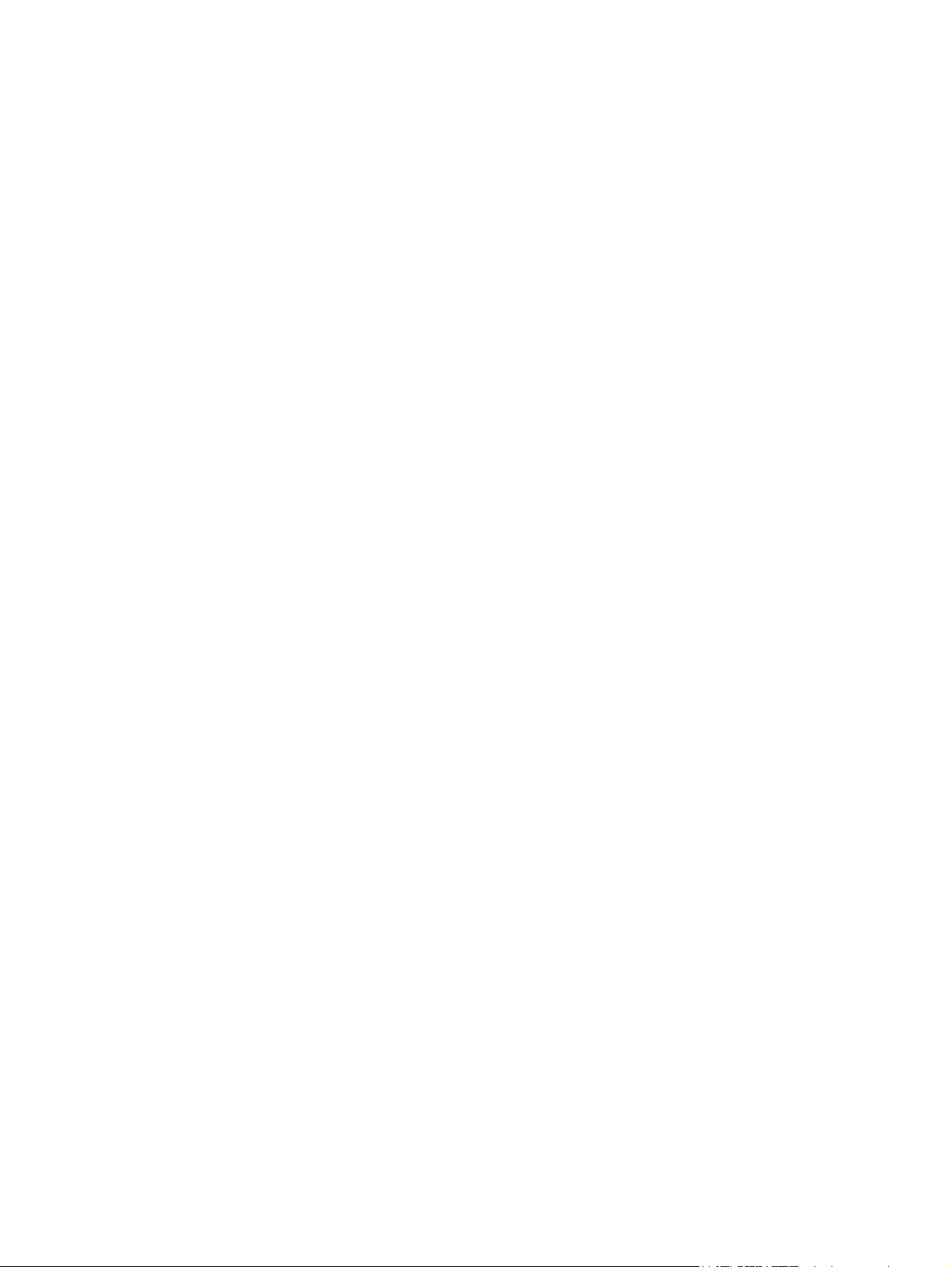
vi FIWW
Page 7
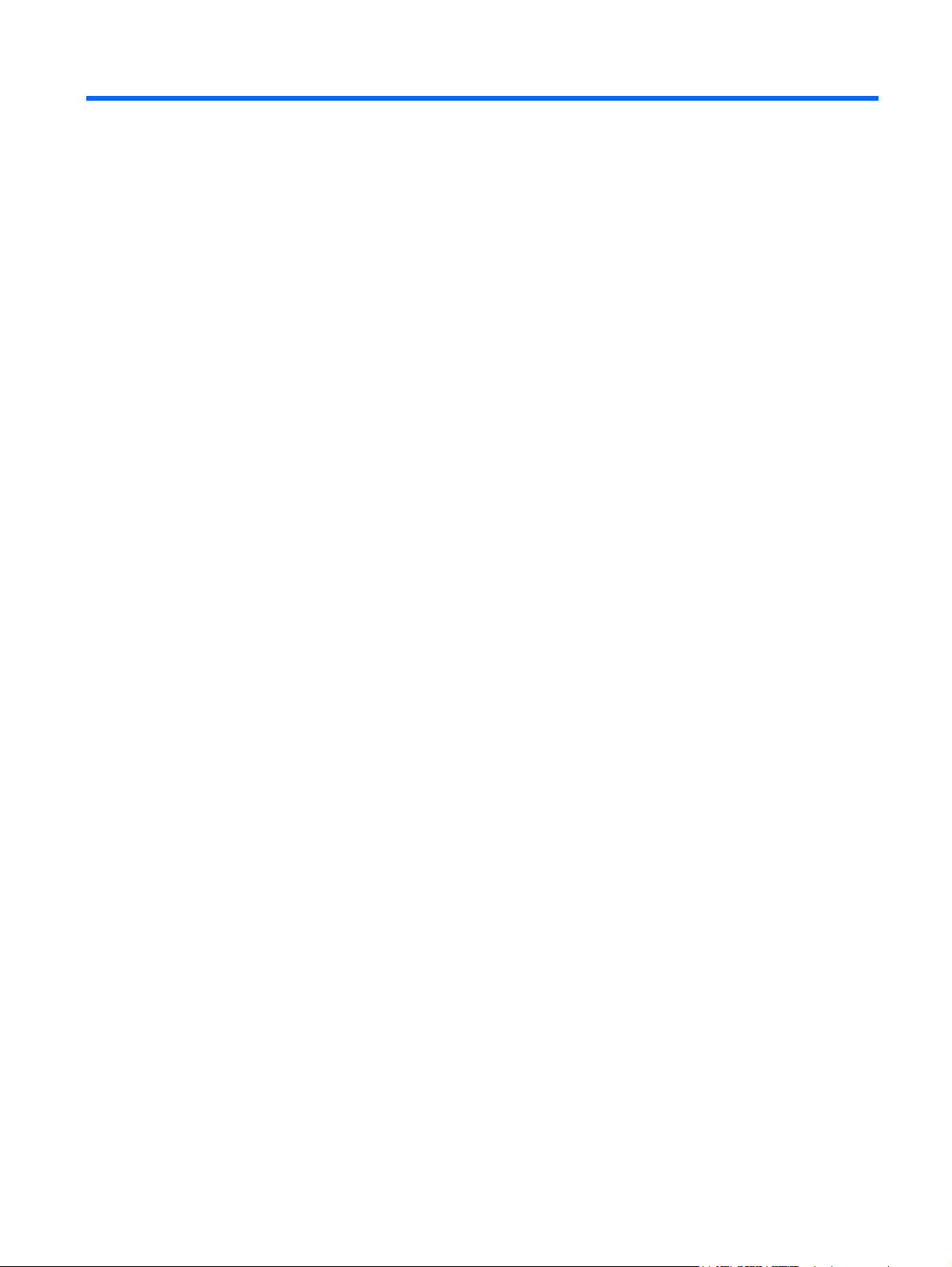
1 Pika-asennus
FIWW 1
Page 8
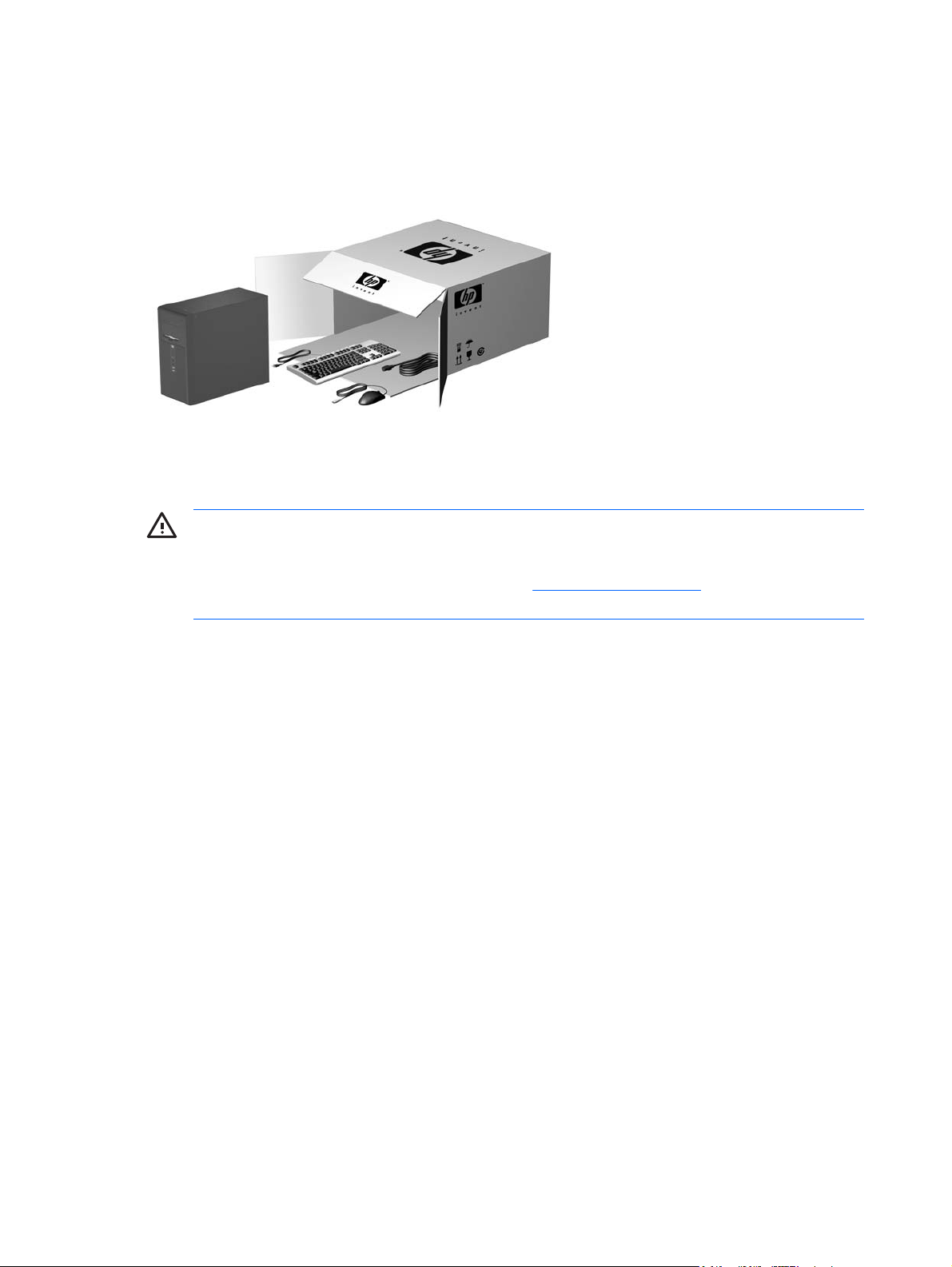
Vaihe 1: Tietokoneen purkaminen pakkauksesta
VAARA Vältä vakavat vammat lukemalla ensin Turvallisen ja mukavan työympäristön opas.
Tässä ohjeessa selitetään oikea työpisteen suunnittelu sekä käyttäjän oikea työasento ja
työtavat. Ohjeessa on myös tärkeitä tietoja sähköturvallisuudesta ja mekaanisesta
turvallisuudesta. Voit ladata oppaan osoitteesta
Documentation and Diagnostics -CD-levyltä.
http://www.hp.com/ergo tai avata sen
2 Luku 1 Pika-asennus FIWW
Page 9

Vaihe 2: Jänniteasetuksen tarkistaminen
Tarkista, että jännitteenvalitsin on asetettu oikealle jännitteelle (115 V tai 230 V).
VAROITUS: Jänniteasetusta ei pitäisi tarvita muuttaa. Asetus tulisi kuitenkin tarkistaa ja
varmistaa, että valittu jännite on paikallisten virtamääritysten mukainen. Väärä asetus saattaa
vaurioittaa tietokonetta.
FIWW Vaihe 2: Jänniteasetuksen tarkistaminen 3
Page 10

Vaihe 3: Ulkoisten laitteiden kytkeminen
Kytke näytön, hiiren ja näppäimistön johdot sekä verkkokaapeli.
HUOMAUTUS: Liittimien järjestys ja lukumäärä voivat vaihdella mallin mukaan.
1 Virtajohdon vastake 7 Rinnakkaisliitäntä
2 Jännitteen valintakytkin 8 Näytön liitin
3 PS/2-hiiren liitin (vihreä) 9 Mikrofoniliitin
4 PS/2-näppäimistön liitin
(violetti)
5 Universal Serial Bus (USB) 11 Äänen tuloliitin (sininen)
6 Sarjaliitäntä 12 RJ-45-verkkoliitin
HUOMAUTUS: Jos tietokoneeseen asennetaan PCI-
näytönohjainkortti, kortin ja emolevyn liittimiä voidaan käyttää
samanaikaisesti. Joitakin asetuksia voi olla tarpeen muuttaa
tietokoneen asetusohjelmassa, jotta kumpiakin liittimiä voi käyttää.
Tietoja käynnistysjärjestyksestä on Documentation and Diagnostics CD-levyllä olevassa Tietokoneen asetukset (F10) -apuohjelman
oppaassa.
10 Äänen lähtöliitin
(vaaleanpunainen)
virtalähdettä tarvitseville
laitteille (vihreä)
VAROITUS: Älä lisää tietokoneeseen valinnaisia laitteita tai muiden valmistajien laitteita,
ennen kuin käyttöjärjestelmä on asennettu onnistuneesti. Valinnaisten laitteiden asentaminen
ennen käyttöjärjestelmää saattaa aiheuttaa virheitä ja estää käyttöjärjestelmän asianmukaisen
asennuksen.
4 Luku 1 Pika-asennus FIWW
Page 11

Vaihe 4: Etupaneelin osien tunnistaminen
HUOMAUTUS: Alla oleva kuva saattaa poiketa omasta tietokonemallistasi.
1 Optinen asema 7 Kuulokeliitin
2 Optisen aseman merkkivalo 8 Mikrofoniliitin
3 5,25 tuuman laajennuspaikka 9 USB (Universal Serial Bus) -
portit
4 Ulkoinen 3,5 tuuman
laajennuspaikka (kuvassa
mediakorttien lukulaite)
5 Kaksiasentoinen virtapainike 11 Virran merkkivalo
6 Kiintolevyn merkkivalo
1
3,5 tuuman paikkaan paikkaan voi asentaa levykeaseman, mediakorttien lukulaitteen tai peitelevyn.
1
10 Optisen aseman avauspainike
FIWW Vaihe 4: Etupaneelin osien tunnistaminen 5
Page 12

Vaihe 5: Virtajohtojen kytkeminen
Kytke virtajohdot ja näytön johto kuvassa esitetyllä tavalla. Käynnistä näyttö ja sen jälkeen tietokone.
VAARA Voit välttää sähköiskusta aiheutuvia vammoja ja laitevahinkoja seuraavasti:
Älä poista virtajohdon maadoitusta. Maadoitus on tärkeä turvallisuuden kannalta.
Liitä virtajohto maadoitettuun pistorasiaan, joka on aina helposti käytettävissä.
Katkaise tietokoneen virta irrottamalla virtajohto pistorasiasta tai tietokoneesta.
VAROITUS: Jätä tietokoneen ilmanvaihtoaukkojen kohdalle ja näytön yläpuolelle vähintään
10,2 cm:n väli tarvittavan ilmavirran takaamiseksi.
6 Luku 1 Pika-asennus FIWW
Page 13

Vaihe 6: Tietokoneen käynnistäminen ja Microsoftkäyttöjärjestelmän asentaminen
HUOMAUTUS: Jos tietokoneeseen on esiasennettu Microsoft Windows Vista –
käyttöjärjestelmä ennen toimitusta, sinua pyydetään rekisteröimään tietokone HP Total Care –
palveluun ennen käyttöjärjestelmän asentamista. Näet lyhyen videon, jonka jälkeen näyttöön
tulee online-rekisteröintilomake. Täytä lomake, napsauta Begin (Aloita) –painiketta ja seuraa
näyttöön tulevia ohjeita.
Jos tietokoneen mukana ei toimitettu Microsoft-käyttöjärjestelmää, tämän ohjeaineiston tietyt
osat eivät päde. Katso lisätietoja toimintaohjeista käyttöjärjestelmän oppaista ja käytönaikaisesta
ohjeesta.
VAROITUS: Älä lisää tietokoneeseen valinnaisia laitteita tai muiden valmistajien laitteita,
ennen kuin käyttöjärjestelmä on asennettu onnistuneesti. Valinnaisten laitteiden asentaminen
ennen käyttöjärjestelmää saattaa aiheuttaa virheitä ja estää käyttöjärjestelmän asianmukaisen
asennuksen.
Käynnistä tietokone painamalla virtapainiketta.
Käyttöjärjestelmä asennetaan automaattisesti, kun kytket tietokoneen ensimmäisen kerran päälle.
Tämä kestää noin 5 – 10 minuuttia asennettavasta käyttöjärjestelmästä riippuen. Suorita asennus
loppuun noudattamalla ruudussa näkyviä ohjeita.
VAROITUS: Kun automaattinen asennus on alkanut, ÄLÄ SAMMUTA TIETOKONETTA,
ENNEN KUIN ASENNUS ON VALMIS. Jos tietokoneen virta sammutetaan asennuksen
yhteydessä, tietokoneessa käynnissä oleva ohjelmisto voi vaurioitua tai sen oikea asennus voi
estyä.
HUOMAUTUS: Jos tietokoneen kiintolevyn mukana on toimitettu useampi kuin yksi
käyttöjärjestelmäkieli, asennus saattaa kestää jopa 60 minuuttia.
FIWW Vaihe 6: Tietokoneen käynnistäminen ja Microsoft-käyttöjärjestelmän asentaminen 7
Page 14

Vaihe 7: Tietokoneen sammuttaminen
Sulje käyttöjärjestelmä ensin, kun haluat sammuttaa tietokoneen. Valitse Microsoft Windows XP
Professional -käyttöjärjestelmässä Käynnistä > Sammuta. Valitse Microsoft Windows XP Home käyttöjärjestelmässä Käynnistä > Sammuta tietokone. Valitse Microsoft Windows Vista käyttöjärjestelmässä Käynnistä, napsauta Käynnistä-valikon oikeassa alakulmassa olevaa nuolta ja
valitse Sammuta. Tietokone sammuu automaattisesti.
Virtapainikkeen painaminen siirtää tietokoneen virransäästö- tai valmiustilaan eikä siis automaattisesti
katkaise virtaa kokonaan. Toimintatapa vaihtelee eri käyttöjärjestelmien välillä. Näin voit säästää virtaa
sulkematta ohjelmia. Voit myöhemmin jatkaa tietokoneen käyttöä ilman, että sinun tarvitsee käynnistää
käyttöjärjestelmä uudelleen. Tämä estää myös tietojen häviämisen.
Jos haluat sammuttaa tietokoneen manuaalisesti ja ohittaa valmiustilan, pidä virtapainiketta alas
painettuna neljän sekunnin ajan.
VAROITUS: Tietokoneen pakkosammuttaminen käsin johtaa tallentamattomien tietojen
menetykseen.
Virtapainike voidaan määrittää eräissä malleissa Tietokoneen asetukset -apuohjelmassa niin, että se
kytkee tai katkaisee tietokoneen virran, eikä siirrä konetta valmiustilaan. Tietokoneen asetusohjelman
käytöstä on lisätietoja Documentation and Diagnostics -CD-levyllä olevassa Tietokoneen asetukset -
apuohjelman oppaassa.
8 Luku 1 Pika-asennus FIWW
Page 15

2 Aloitusopas
FIWW 9
Page 16

Microsoft Windows –päivitysten lataaminen
1. Määritä Internet-yhteys napsauttamalla Käynnistä > Internet Explorer, ja noudata sitten näytölle
tulevia ohjeita.
2. Kun Internet-yhteys on muodostettu, napsauta Käynnistä-painiketta.
3. Valitse Kaikki ohjelmat -valikko.
4. Napsauta Windows Update -linkkiä.
Microsoft Windows XP –käyttöjärjestelmässä pääset linkin kautta suoraan Microsoftin Windows
Update -sivustoon. Jos näyttöön avautuu yksi tai useampia ikkunoita, joissa sinua pyydetään
asentamaan ohjelma osoitteesta
Etsi päivityksiä ja asenna tärkeitä päivityksiä ja Service Pack -päivityksiä noudattamalla Microsoftin
Web-sivuston antamia ohjeita.
Microsoft Windows Vista –käyttöjärjestelmässä näyttöön tulee Windows Update -ruutu. Valitse
Tarkista käytettävissä olevat päivitykset ja varmista, että kaikki tärkeät päivitykset ovat
valittuina. Napsauta Asenna–painiketta ja seuraa näyttöön tulevia ohjeita.
Kaikki tärkeät ja Service Pack -päivitykset on suositeltavaa asentaa.
5. Kun päivitykset on asennettu, Windows kehottaa käynnistämään tietokoneen uudelleen. Muista
tallentaa kaikki tiedostot tai asiakirjat, joita voi olla avoinna, ennen kuin käynnistät koneen
uudelleen. Käynnistä tietokone uudelleen valitsemalla Kyllä.
http://www.microsoft.com, asenna ohjelma valitsemalla Kyllä.
10 Luku 2 Aloitusopas FIWW
Page 17

Laiteohjaimien asentaminen tai päivittäminen
Kun asennat lisälaitteita käyttöjärjestelmän asentamisen jälkeen, on asennettava myös kyseisten
laitteiden laiteohjaimet.
Kun ohjelma kysyy i386-hakemiston sijaintia, korvaa polkumääritys osoitteella C:\i386 tai etsi i386hakemisto valintaikkunan Selaa-painikkeella. Tämä kertoo käyttöjärjestelmälle oikeiden ohjaimien
sijainnin.
Voit hankkia käyttöösi uusimman tukiohjelmiston, esimerkiksi käyttöjärjestelmän tukiohjelmiston,
osoitteesta
lataus, kirjoita kenttään tietokoneen mallinumero ja paina sitten Enter-näppäintä.
http://www.hp.com/support. Valitse oma maasi ja kielesi, valitse Ajurien ja ohjelmistojen
FIWW Laiteohjaimien asentaminen tai päivittäminen 11
Page 18

Näytön asetusten muuttaminen
Voit halutessasi muuttaa näytön mallia, virkistystaajuutta, näytön tarkkuutta, väriasetuksia, fonttikokoja
ja virranhallinnan asetuksia manuaalisesti. Jos haluat muuttaa näytön asetuksia, napsauta Windowsin
työpöydällä hiiren kakkospainiketta ja valitse Microsoft Windows XP –käyttöjärjestelmässä
Ominaisuudet tai Microsoft Windows Vista –käyttöjärjestelmässä Mukauta. Näytönohjaimen
apuohjelman käytönaikaisessa ohjeessa tai näytön käyttöohjeissa on lisätietoja.
12 Luku 2 Aloitusopas FIWW
Page 19

HP Backup and Recovery Manager
HUOMAUTUS: Alla kuvatut toiminnot ovat käytettävissä vain Microsoft Windows XP –
käyttöjärjestelmää käyttävissä järjestelmissä. Microsoft Windows Vista -käyttöjärjestelmän
mukana toimitettava HP Backup and Recovery Manager –ohjelma on rajoitetumpi versio
ohjelmasta. Tarkista päivitykset valitsemalla Software & Driver Downloads (Ohjelmistojen ja
ohjaimien lataus) linkki osoitteessa
HP Backup and Recovery Manager on helppokäyttöinen ja monipuolinen sovellus, joka on asennettu
jokaiseen järjestelmään valmiiksi. Sovelluksen avulla voit
luoda palautuspisteitä koko järjestelmän palauttamiseen vaiheittain
●
varmuuskopioida koko järjestelmän yhteen arkistoon kiintolevylle
●
varmuuskopioida yksittäisiä tiedostoja.
●
Varmuuskopioinnit voidaan ajastaa tapahtumaan automaattisesti säännöllisin väliajoin tai ne voidaan
käynnistää manuaalisesti. Järjestelmä voidaan palauttaa kiintolevyn palautusosiosta tai
palautuslevyiltä. Palautuslevyt sisältävät Restore Plus! -CD-levyn, Microsoft-käyttöjärjestelmän ja kaikki
muut ohjelmistolevyt.
HUOMAUTUS: HP suosittelee uusien palautuslevykkeiden luomista jo ennen tietokoneen
käyttämistä sekä säännöllisesti tapahtuvien automaattisten palautuspisteiden ajastamista.
http://www.hp.com.
Palautuslevyjen luominen
1. Käynnistä Backup and Recovery Wizard valitsemalla Käynnistä > HP Backup and
Recovery > HP Backup and Recovery Manager (HP:n varmuuskopioinnin ja palautuksen
hallinta) ja valitse sitten Seuraava.
2. Valitse Create factory software recovery CDs or DVDs to recover the system (Luo
tehdasohjelmiston palautus-CD-levyt tai -DVD-levyt järjestelmän palauttamista varten).
3. Noudata ohjatun toiminnon antamia ohjeita.
HP Backup and Recovery Manager -ohjelmistossa on kaksi peruspalautusmenetelmää. Ensimmäinen
menetelmä – tiedostojen ja kansioiden palautus – toimii Windows-käyttöjärjestelmässä. Toisessa
menetelmässä koko järjestelmä käynnistetään uudelleen kiintolevyn palautusosiosta tai
palautuslevyiltä. Voit käynnistää järjestelmän palautusosiosta painamalla F11-näppäintä järjestelmän
käynnistyessä, kun näytössä näkyy teksti "Press F11 for Emergency Recovery" (Käynnistä hätäpalautus
F11-näppäimellä).
HUOMAUTUS: Lisätietoja HP Backup and Recovery Manager -sovelluksen käyttämisestä
on HP Backup and Recovery Manager User Guide -oppaassa. Voit avata oppaan valitsemalla
Käynnistä > HP Backup and Recovery > HP Backup and Recovery Manager Manual (HP
Backup and Recovery Manager -opas).
Voit tilata palautuslevyt HP:lta soittamalla HP:n asiakastukeen. Siirry seuraavaan sivustoon,
valitse alueesi ja napsauta Soita meille –kohdan alla olevaa Palvelupyynnöt ja tekninen tuki
-linkkiä. Avautuvalta sivulta näet alueesi asiakastuen puhelinnumerot.
http://welcome.hp.com/country/us/en/wwcontact_us.html
FIWW HP Backup and Recovery Manager 13
Page 20

Lisätietojen etsiminen
Seuraavat julkaisut ovat saatavilla Documentation and Diagnostics -CD-levyllä:
Pika-asennus- ja aloitusopas
●
Laitteiston käyttöopas
●
Vianmääritysopas
●
Tietokoneen asetukset (F10) -apuohjelman opas
●
Turvaohjeet ja määräykset
●
Tukipuhelinten luettelo
●
Turvallisen ja mukavan työympäristön opas
●
HUOMAUTUS: Jos käytössä ei ole CD-levyjä lukevaa optista asemaa, tuotteiden käyttöohjeita
voi hakea Internet-sivustosta osoitteesta
(English). (Asiakirja on saatavilla vain englanninkielisenä.) Valitse sitten See support and
troubleshooting information, kirjoita kenttään tietokoneen mallinumero ja paina Enter-
näppäintä.
http://www.hp.com/support. Valitse United States
14 Luku 2 Aloitusopas FIWW
Page 21

Documentation and Diagnostics -CD-levyn käyttäminen
1. Aseta CD-levy optiseen asemaan.
CD-levyn avautuminen voi kestää hetken, koska ohjelmisto tarkistaa Windowsin maakohtaiset
asetukset.
2. Suorita asennus loppuun noudattamalla ruudussa näkyviä ohjeita.
Oppaat ja luettelo niistä näkyvät alkuperäisessä järjestelmäasennuksessa tai myöhemmin
Windowsin maakohtaisissa asetuksissa valitulla kielellä. Jos alueelliset asetukset eivät vastaa
CD:n tukemia kieliä, valikko ja kirjat näkyvät englanninkielisinä.
3. Napsauta sen kirjan nimeä, jonka haluat lukea.
Jos optisessa asemassa ei ole toimintaa kahteen minuuttiin tai sitä pitempään aikaan, tietokoneen
automaattinen suoritusominaisuus (Autorun) ei ehkä ole käytössä.
Jos Documentation and Diagnostics -CD-levy ei käynnisty automaattisesti, toimi seuraavasti:
1. Valitse Microsoft Windows XP -käyttöjärjestelmässä Käynnistä > Suorita. Valitse Microsoft
Windows Vista -käyttöjärjestelmässä Käynnistä > Kaikki ohjelmat > Apuohjelmat > Suorita.
2. Kirjoita
X:\autorun.exe_index.html
(jossa X on optisen aseman tunnus).
3. Napsauta OK.
FIWW Documentation and Diagnostics -CD-levyn käyttäminen 15
Page 22

Vianetsinnän perustoimet
Tässä osassa keskitytään ongelmiin, joita voi ilmetä otettaessa tietokonetta käyttöön.
Yksityiskohtainen Vianmääritysopas on Documentation and Diagnostics -CD-levyllä sekä
käsikirjastossa osoitteessa
saatavilla vain englanninkielisenä.) Valitse sitten See support and troubleshooting information,
kirjoita kenttään tietokoneen mallinumero ja paina Enter-näppäintä.
Hyödyllisiä vihjeitä
Jos huomaat tietokoneessa, näytössä tai ohjelmistossa ongelman, käy seuraavat yleisohjeet läpi ennen
jatkotoimenpiteitä:
Tarkista, että tietokone ja näyttö on kytketty toimivaan pistorasiaan.
●
Tarkista, että jännitteenvalitsin (joissakin malleissa) on asetettu oikealle jännitteelle (115 V tai
●
230 V).
Varmista, että tietokone on käynnissä ja että vihreä virran merkkivalo palaa.
●
Varmista, että näyttö on käynnissä ja että vihreä näytön merkkivalo palaa.
●
Lisää näytön kirkkautta ja kontrastia, jos näyttö on himmeä.
●
Paina mitä tahansa näppäintä ja pidä se alaspainettuna. Jos järjestelmästä kuuluu äänimerkki,
●
näppäimistösi toimii ilmeisesti oikein.
http://www.hp.com/support. Valitse United States (English). (Asiakirja on
Tarkista, onko kaapeliliitännöissä löysiä tai virheellisiä liitäntöjä.
●
Herätä tietokone painamalla jotakin näppäimistön näppäintä tai virtapainiketta. Jos järjestelmä
●
pysyy valmiustilassa yli neljä sekuntia, sammuta tietokone pitämällä virtapainiketta painettuna
ainakin neljän sekunnin ajan. Käynnistä tietokone sitten uudelleen painamalla virtapainiketta
uudelleen. Jos järjestelmä ei sammu, irrota virtajohto, odota muutaman sekunnin ajan ja kytke johto
sitten takaisin. Tietokone käynnistyy itse, jos virtakatkoa seuraava automaattinen käynnistyminen
on määritetty tietokoneen asetuksissa. Jos tietokone ei käynnisty itse, käynnistä se painamalla
virtapainiketta.
Tee tietokoneesi määritykset uudelleen, jos siihen on asennettu muu kuin Plug and Play -tyyppinen
●
laajennuskortti tai jokin muu toiminto.
Varmista, että kaikki tarvittavat laiteohjaimet on asennettu. Jos esimerkiksi käytät tulostinta,
●
tarvitset kyseisen laitemallin tulostinohjaimen.
Poista kaikki käynnistävät tietovälineet (levykkeet, CD-levyt tai USB-asemat) järjestelmästä ennen
●
sen käynnistämistä.
Jos olet asentanut muun kuin tehtaalla asennetun käyttöjärjestelmän, varmista että tietokone tukee
●
kyseistä järjestelmää.
Jos tietokoneessa on useita näyttösignaalilähteitä (integroidut sovittimet sekä PCI- ja PCI-Express-
●
sovittimet) ja yksi näyttö, näyttö on kytkettävä siihen näyttöliittimeen, jonka lähde on valittu
ensisijaiseksi VGA-sovittimeksi. Käynnistyksessä muut näyttöportit kytketään pois käytöstä ja jos
näyttösi on liitetty tällaiseen porttiin, näyttö ei toimi. Voit valita oletusarvoisen VGA-lähteen
Tietokoneen asetukset -apuohjelmassa.
16 Luku 2 Aloitusopas FIWW
Page 23

VAROITUS: Kun tietokone on kytketty vaihtovirtalähteeseen, virta tulee aina myös emolevylle.
Virtajohto on irrotettava virtalähteestä ennen tietokoneen avaamista, jotteivät emolevy ja
komponentit vaurioituisi
Ennen tekniseen tukeen soittamista
Jos tietokoneen käyttöön liittyy ongelmia, kokeile alla mainittuja ratkaisuja ennen kuin soitat tekniseen
tukeen.
Suorita diagnostiikkaohjelma (käytettävissä vain tietyissä malleissa). Lisätietoja on Documentation
●
and Diagnostics -CD-levyllä olevassa Vianmääritysoppaassa.
Suorita kiintolevyaseman käynnistystesti Tietokoneen asetukset -apuohjelmassa. Lisätietoja on
●
Tietokoneen asetukset (F10) -apuohjelman oppaassa, joka on Documentation and Diagnostics CD-levyllä.
Tarkasta, vilkkuuko tietokoneen etuosan LED-valo. Vilkkuvat valot ovat virhekoodeja, jotka
●
auttavat ongelman diagnosoinnissa. Lisätietoja on Documentation and Diagnostics -CD-levyllä
olevassa Vianmääritysoppaassa.
Jos näyttö on pimeä, kytke näyttö tietokoneen eri näyttöporttiin (jos on). Vaihda tilalle näyttö, jonka
●
tiedät toimivan oikein.
Jos tietokone on verkossa, kytke verkkoliitäntään toinen tietokone eri kaapelilla. Verkkokaapelissa
●
tai sen liittimessä voi olla vikaa.
Jos olet hiljattain liittänyt tietokoneeseen laitteita, poista laitteet ja tarkista, toimiiko tietokone oikein.
●
Jos olet hiljattain asentanut uusia ohjelmia, poista ohjelmat ja tarkista, toimiiko tietokone oikein.
●
Käynnistä tietokone suojaustilassa ja tarkasta, käynnistyykö tietokone ilman kaikkia ohjaimia.
●
Käytä käyttöjärjestelmän käynnistyksessä ”viimeisintä tunnettua kokoonpanoa”.
Teknisen tuen sivuston on osoite on
●
Yleisohjeita on tämän oppaan kohdassa
●
Lisätietoja on Documentation and Diagnostics -CD-levyllä olevassa Vianmääritysoppaassa.
●
Palauta järjestelmä HP Backup and Recovery Manager -ohjelmalla luotuun palautuspisteeseen tai
●
suorita Restore Plus! -CD. Lisätietoja HP Backup and Recovery Manager -sovelluksen
käyttämisestä on HP Backup and Recovery Manager User Guide -oppaassa. Voit avata oppaan
valitsemalla Käynnistä > HP Backup and Recovery > HP Backup and Recovery Manager
Manual (HP Backup and Recovery Manager -opas).
VAROITUS: Restore Plus -CD-levyn suorittaminen poistaa kiintolevyn kaikki tiedot.
HP Instant Support Professional Edition tarjoaa itsediagnostiikkatoimintoja, joiden avulla voit yrittää
ratkaista ongelman itse verkon kautta. Jos sinun on otettava yhteyttä HP:n tukeen, käytä HP Instant
Support Professional Editionin verkkokeskustelutoimintoa. HP Instant Support Professional Editionin
osoite on
http://www.hp.com/go/ispe.
http://www.hp.com/support.
Hyödyllisiä vihjeitä sivulla 16.
Business Support Center (BSC) toimii osoitteessa
sisältää uusimmat tukitiedot, uusimmat ohjelmat ja ohjaimet sekä ennakoivat ilmoitukset. Lisäksi voit
olla yhteydessä muihin käyttäjiin ja HP:n asiantuntijoihin.
FIWW Vianetsinnän perustoimet 17
http://www.hp.com/go/bizsupport. Tämä sivusto
Page 24

Jos sinun täytyy soittaa tekniseen tukeen, varmista tehokkaan puhelinpalvelun onnistuminen
seuraavasti:
Ole tietokoneen ääressä, kun soitat.
●
Kirjoita tietokoneen sarjanumero, tuotetunnusnumero ja näytön sarjanumero ylös ennen kuin
●
soitat.
Selvitä vianetsintämenettely yhdessä huoltohenkilön kanssa.
●
Irrota tietokoneeseesi äskettäin lisätyt laitteet.
●
Poista tietokoneeseesi äskettäin asennetut ohjelmat.
●
Käynnistä Restore Plus! -CD-levy.
●
VAROITUS: Restore Plus -CD-levyn suorittaminen poistaa kiintolevyn kaikki tiedot.
HUOMAUTUS: Myyntitietoja ja takuupäivityksiä (Care Packs) koskevissa asioissa voit ottaa
yhteyttä valtuutettuun jälleenmyyjään.
18 Luku 2 Aloitusopas FIWW
